
L'outil de mémo intégré dans Win7 peut non seulement servir de rappel, mais peut également mieux planifier notre vie et améliorer l'efficacité de la vie et du travail. Mais le vent Où se trouve l'outil mémo dans Windows 7 ? Certains utilisateurs ne sont pas familiers avec l'utilisation et l'ouverture de l'outil mémo dans Win7. Pour cette raison, l'éditeur vous expliquera comment utiliser le gadget mémo dans Win7.
1. Ouvrez le bouton de démarrage de la navigation dans le coin inférieur gauche et entrez « Notes » dans l'emplacement de recherche.
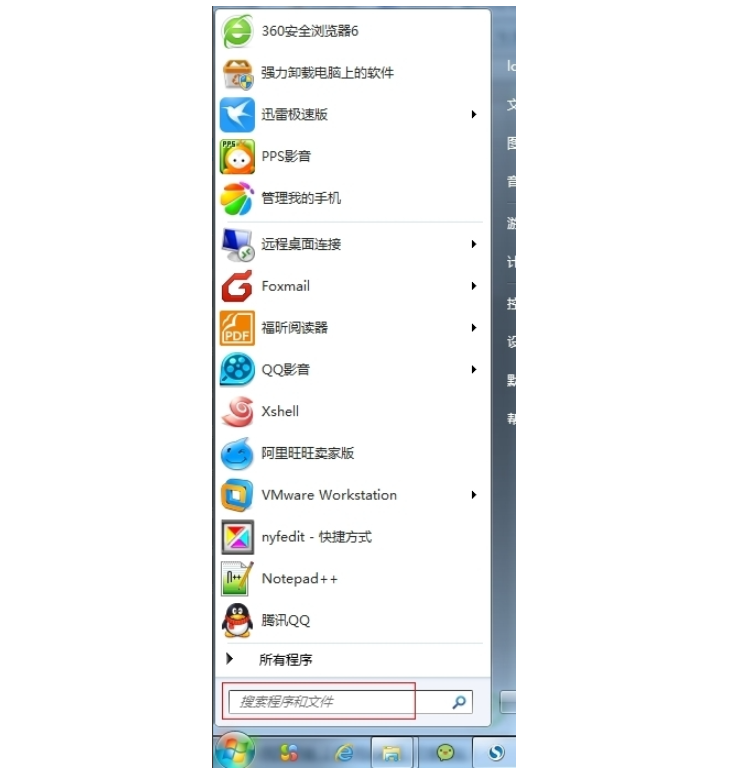
2. Après un moment, l'icône du programme Notes apparaîtra, comme indiqué sur l'image, cliquez pour l'ouvrir. Bien sûr, si c'est un peu plus gênant, vous pouvez cliquer sur "Démarrer -> Pièces jointes -> Notes"
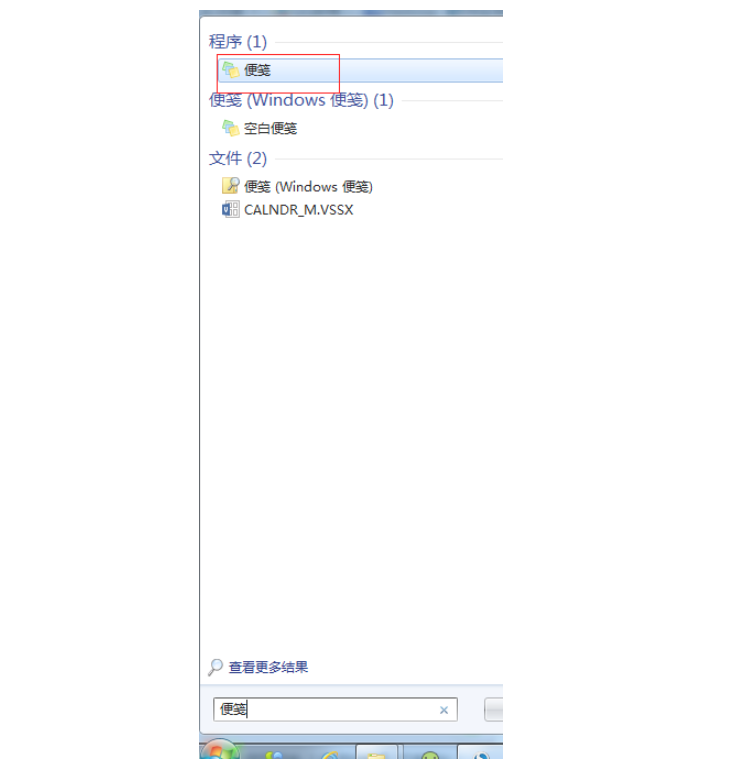
3. Les notes apparaîtront sur le côté droit du bureau et vous pourrez saisir vos projets ou vos notes personnelles. De cette façon, vous pouvez écrire des choses pour ne pas les oublier.

4. Cliquez sur le symbole + dans le coin supérieur gauche pour ajouter une note, puis cliquez sur le « X » dans le coin supérieur droit pour supprimer la note.
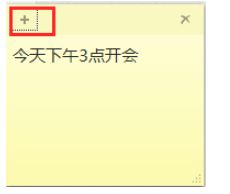
Ce qui précède est le contenu détaillé de. pour plus d'informations, suivez d'autres articles connexes sur le site Web de PHP en chinois!
 Introduction à l'utilisation de la fonction stickline
Introduction à l'utilisation de la fonction stickline
 Que fait Python ?
Que fait Python ?
 Comment utiliser l'éditeur d'atomes
Comment utiliser l'éditeur d'atomes
 Étapes WeChat
Étapes WeChat
 qu'est-ce que la programmation Python
qu'est-ce que la programmation Python
 Les performances des micro-ordinateurs dépendent principalement de
Les performances des micro-ordinateurs dépendent principalement de
 Quel échange est EDX ?
Quel échange est EDX ?
 Quelles sont les commandes de nettoyage de disque ?
Quelles sont les commandes de nettoyage de disque ?